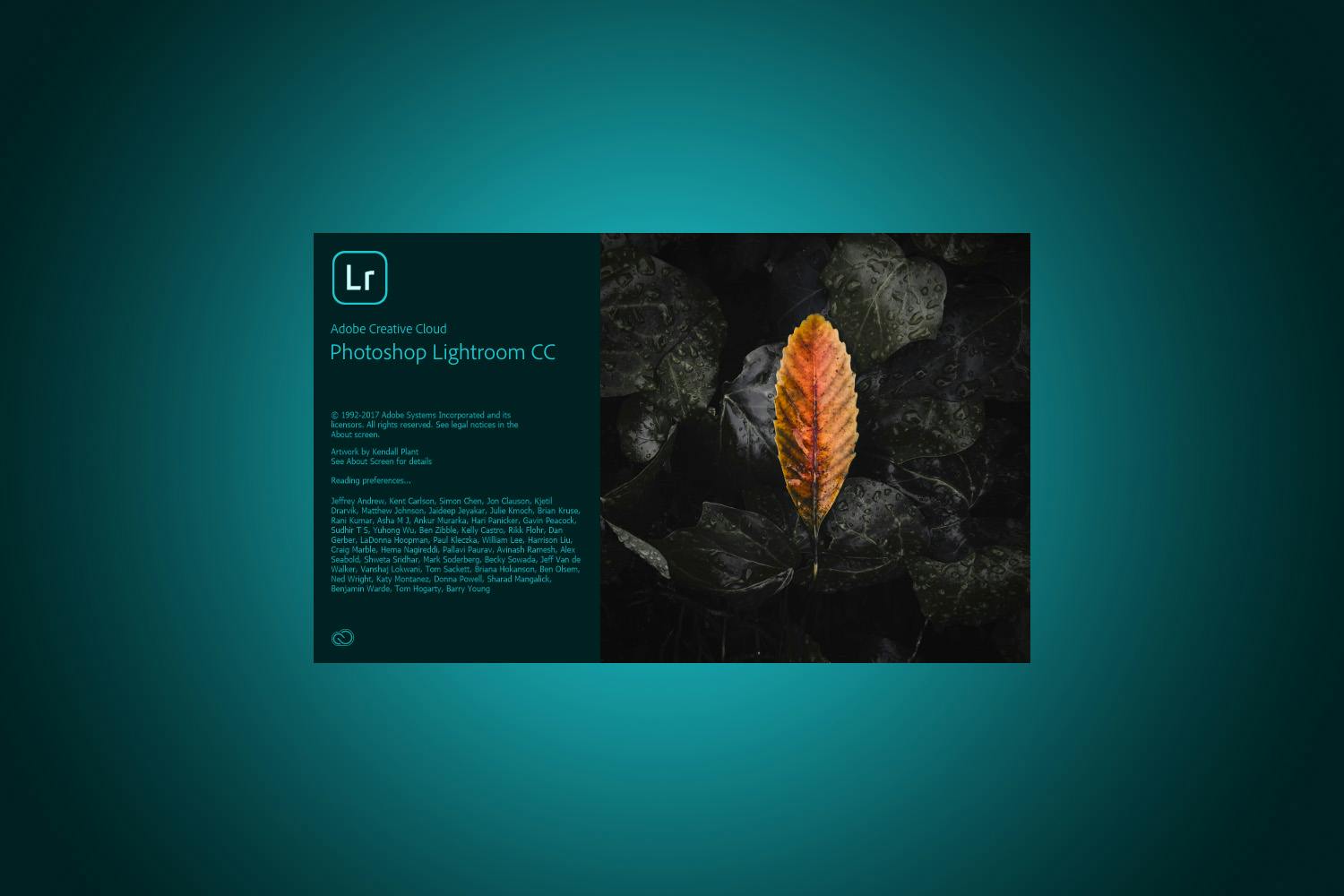Idag finns det inte mindre än två versioner av Lightroom – en för mobilen och en klassisk version för datorn som många fotografer älskar.
Lightroom Classic är den ursprungliga versionen av programmet som endast finns för datorer, medan Adobe Photoshop Lightroom är den version av programmet som sparar alla bilder i molnet. På så sätt kan du även nå dina bilder från surfplattan eller mobiltelefonen, där du också kan justera dem.
Adobe Photoshop Lightroom har dessutom ett antal andra smarta funktioner, och här får du fem tips som gör det enklare och roligare att använda programmet.
ANMÄL DIG TILL VÅRT NYHETSBREV
Vi ger dig något att fundera över varje dag – direkt i din inkorg.
1. Kopiera justeringar i Lightroom
Du kan kopiera justeringar från en bild till en annan, precis som du exempelvis kopierar text i ett textdokument.
Markera bilden som du vill kopiera justeringar från, och tryck på Ctrl + C. Markera sedan bilden du vill använda justeringarna på och tryck på Ctrl + V.
Du kan göra samma sak i mobilen, där du trycker på de tre små prickarna i övre högra hörnet och väljer Copy Settings på den bild du vill kopiera från. Sedan trycker du på prickarna igen på den bild du vill kopiera till och väljer Paste Settings.
2. Du kan ändra bakgrundsfärgen bakom bilderna
När du visar en bild i stort format kan du ändra färgen bakom bilden.
Du högerklickar bara på den tomma bakgrunden. Då kan du till exempel välja en svart bakgrund.
3. Arbeta snabbare med kortkommandon
Genom att använda kortkommandon kan du arbeta snabbare i Adobe Photoshop Lightroom. Här är de viktigaste:
- G visar miniatyrer av bilderna. Tryck flera gånger på G för att växla mellan Square Grid och Photo Grid.
- D visar bilden i stort format.
- E öppnar justeringspanelen där du kan justera ljus, färger med mera.
- K öppnar panelen Keywords där du kan skriva in sökord.
- I öppnar panelen Info som visar information om bilden.
Om du är mer intresserad av den klassiska versionen av Lightroom kan du hämta en guide med kortkommandon i Lightroom Classic från Fördelszonen.
4. Du kan söka utan sökord
Adobe Photoshop Lightroom har motivigenkänning som arbetar helt automatiskt.
I sökfältet upptill kan du ange ett ord, t.ex. ”flowers”, så hittar programmet alla bilder där blommor har registrerats.
Du kan också söka på en stad eller ett land, så hittar Adobe Photoshop Lightroom alla bilder därifrån om det finns gps-data i bilderna.
5. Du kan visa ett histogram
Ett histogram ger en snabb överblick över ljusfördelningen i bilden och är användbart när man justerar exempelvis exponering eller högdagrar och skuggor.
Du kan ta fram histogrammet längst upp i panelen Edit genom att välja View, Edit Panels och Histogram.
I Fördelszonen hittar du bland annat ett antal videor om Adobe Photoshop Lightroom och Lightroom Classic som går djupare in på programmens häftiga funktioner.